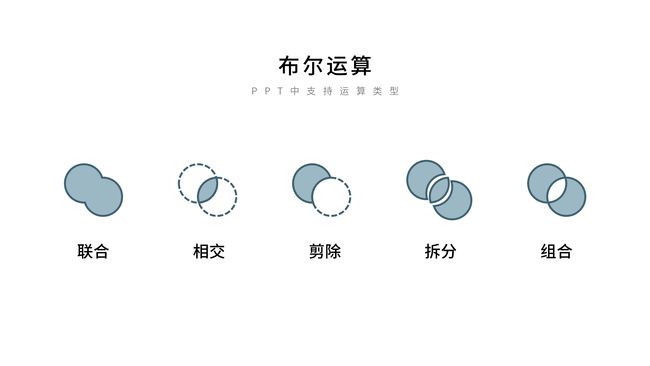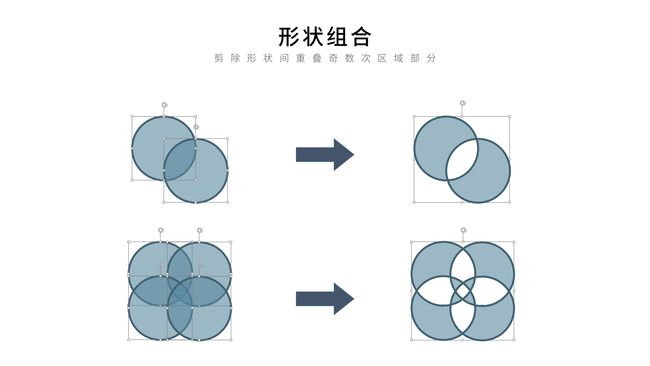之前一篇文章:技术帖丨搞定PPT鼠绘就靠这些了(一)丨认识顶点 和大家一起认识了顶点。
使用「编辑顶点」的功能,我们可以在PPT里绘制出 80% 以上的形状,而剩下的 20% 则需要由我们今天讲的「布尔运算」来搞定。
那么首先,我们来认识一下「布尔运算」。
- 1 -
▎「布尔运算」是什么?
百度百科是这样解释的:
布尔运算是数字符号化的逻辑推演法。
这个说法可能有些抽象,不好理解,我看着也得想半天;
而且这个解释是针对广义上的布尔运算,我们常说的PPT里的布尔运算,和这个还有些细微的区别。
我们可以给它换个说法:
布尔运算是形状间的逻辑运算。
这里把图片和文字,也看作一种形状;
我们一般意义上的逻辑运算,就是「或」、「与」、「非」;
而PPT里的布尔运算总共有5种:联合、组合、拆分、相交、剪除。
但是这5种,已经包括了两个形状间能进行的所有运算方式。
所以刚才那句话我们可以理解为:
两个形状进行上面任意一种运算,就叫布尔运算。
如果你还是感觉概念不好理解的话,也没关系,你只需有个印象即可;
毕竟我们的目的是使用,掌握怎么用好布尔运算,才是我们要学习的关键。
- 2 -
▎怎么找到「布尔运算」?
PPT里实际上是没有一个叫做「布尔运算」的功能的,它在PPT里叫做「合并形状」。
这个功能位于主菜单的「格式」标签下,而「格式」标签默认状态下是隐藏的,只有当我们选中一个对象后,才会出现。
此处提到的位置,针对的是Microsoft Office PPT2013 及更高版本;
虽然2010版也可通过设置调出布尔运算的工具栏,但是功能有所残缺,限制较多,就不介绍也不推荐了。
更不要和我说WPS,那都落后 10 几年了……
推荐大家一定要使用「最新版本」的PPT,「工欲善其事,必先利其器」,说的就是这个道理。
由于「布尔运算」是制作PPT过程中,尤其是鼠绘过程中,经常用到的功能,而每次都从「格式」标签里找会十分麻烦,所以强烈建议将其「添加到快速访问工具栏」。
关于「快速访问工具栏」的知识,可以参看这篇文章:高效制作PPT,你必须知道的 ——「快速访问工具栏」
- 3 -
▎五种「布尔运算」分别该怎么用?
PPT里支持的布尔运算方式总共有 5 种:联合、组合、拆分、相交、剪除,我们一个一个看。
布尔运算支持多个对象同时运算,但为方便理解,我们先以两个对象为例。
1、联合
将两个对象合并为一个对象,保留最外侧轮廓,类似于集合运算里的「并集」。(如图第一种效果)
需要注意的是,即使两个对象没有相交的地方,一样可以「联合」运算,将它们合并为一个对象。(如图第二种效果)
「联合」是相当常用的运算方式,通过「联合」,我们能快速地画出很多「规则图形」。
例如,之前的「仿 • 造」案例中,出现过好几次「云」的绘制。
一种方法是,直接绘制任意多边形,然后编辑顶点得到;
另一种方法,就是画若干个椭圆(+一个矩形),然后统一「联合」,便得到「云」的形状。
两种方法都很简单,但「云」的顶点越多,第二种方法优势越大。
2、相交
取两个对象的公共部分,即「交集」,运算结果为一个对象;
在多个对象同时「相交」运算时,只会保留所有对象的公共部分,运算结果为一个对象。
举个栗子,我们想要画一片「花瓣」的形状。
如果直接编辑顶点绘制,会比较麻烦,而且不容易保证两边对称;
而使用「相交」运算则非常简单:画两个椭圆,重叠一部分,「相交」,搞定!而且画出的形状绝对是对称的。
3、剪除
从一个形状中去掉与另一个形状相交的部分,运算结果为一个对象;
需要注意的是,这个运算有先后顺序:最后结果会保留先点击的那个对象。
「剪除」经常被用来制作「缺口」和「镂空」这些东西;
在一个形状上「开个洞」,这是直接编辑顶点所不能实现的,它就属于文章一开头提到的不能实现的那 20% 部分;
而使用「剪除」,这部分「漏洞」被补上了。
4、拆分
顾名思义,将对象拆分为若干个互不重叠的对象,运算结果为若干个。
「拆分」,可以说是「布尔运算」中最强大的一个。
它能将形状分得很细,可以得到很多意想不到的形状;
它最常见的用处便是「文字矢量化」:矩形 + 文字 → 「拆分」,搞定!
5、组合
这个运算规则稍微复杂一点,看图体会。
由于规则不便于记忆,而且运算结果可以由「拆分」+「联合」得到,没有不可替代性,所以我个人从来没使用过它……
以上 5 种布尔运算的运算规则及常见用法,都是以形状间的运算为例,而事实上:
形状、图片、文字,这三类对象间可以自由组合,进行「布尔运算」。
利用「布尔运算」,可以将图片轻松地剪裁成任意形状。
再多透露一点,占位符之间也可以进行「布尔运算」!
但是「布尔运算」不支持和「连接符」,比如直线,进行运算;
也就是说,直线(连接符)和圆(形状)是不能联合(布尔运算)的。
另外,还有特别需要注意的一点:
「布尔运算」不仅仅只进行「外形」运算,而且会进行「格式」运算,如填充色,线框,阴影等;
运算结果的格式为「先点击的那个对象」的格式。
总的来说,当我们需要绘制一些「规则图形」时,使用「布尔运算」会更加方便高效。
以上便是关于「布尔运算」的所有内容,欢迎补充交流。
有任何想法,直接写在下面留言区,或者后台私信我。
这是「搞定鼠绘」的第二篇,上一篇点击标题可查看:技术帖丨搞定PPT鼠绘就靠这些了(一)丨认识顶点
祝顺利。
回见。
如果你觉得文章有所帮助,就点个喜欢吧~